Bij het exporteren van tekens voor a lettertype in CorelDRAW moet elke letter of elk symbool een enkel object zijn. Hier leest u hoe u meerdere vormen in CorelDRAW kunt combineren, zodat u ze als één object kunt behandelen.
De instructies in dit artikel zijn van toepassing op de CorelDraw 2020 Graphics Suite, maar de meeste informatie is ook van toepassing op oudere versies van CorelDRAW.
Groeperen versus Combineren vs. Objecten lassen
Terwijl u objecten kunt groeperen met de sneltoets Controle+G, je moet de sneltoets gebruiken Controle+L objecten te combineren. Met groeperen kunt u meerdere objecten tijdelijk als één object behandelen; kammen maakt het effect permanent.
Helaas, wanneer u twee overlappende objecten combineert, krijgt u een "gat" waar de objecten elkaar overlappen. Dit is misschien wat je wilt, en het is handig voor sommige soorten afbeeldingen. Als het echter niet is wat u van plan was, moet u de overlappende objecten lassen.

Mac gebruikers moeten de vervangen Controle toets met de Opdracht toets bij het gebruik van sneltoetsen.
Objecten combineren in CorelDRAW
Terwijl de combinatie-opdracht gaten in overlappende objecten kan achterlaten, kunt u aangrenzende (niet-overlappende) objecten combineren:
-
Selecteer de Selectietool.
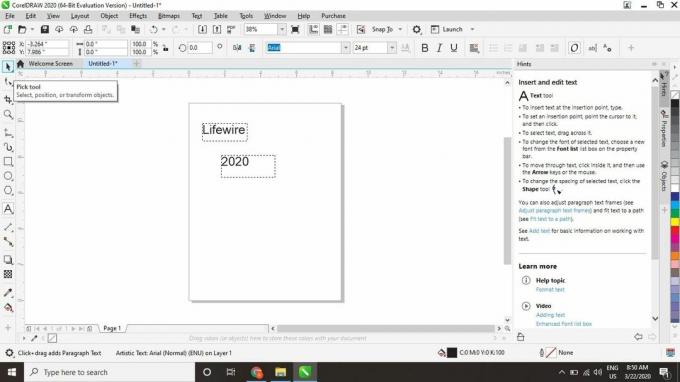
-
Klik en sleep om een kader rond de objecten die u wilt combineren te tekenen en druk vervolgens op Controle+L op je toetsenbord.

U kunt geselecteerde objecten ook combineren door te kiezen voor Voorwerp > Combineren van de bovenste taakbalk.
-
De twee objecten worden één. Mogelijk moet u de weergave uitvouwen om het hele nieuwe object te zien.
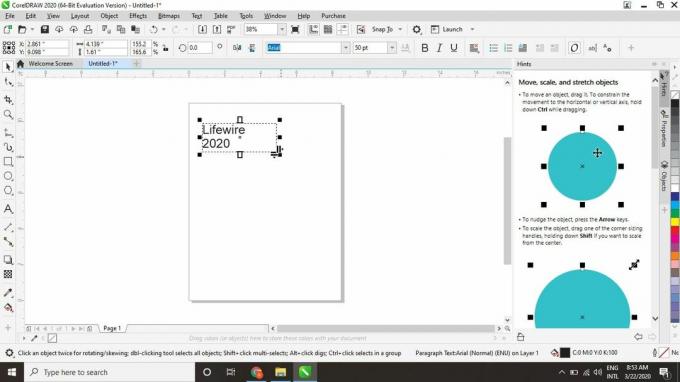
Nu kunt u vergelijkbare gecombineerde objecten als geheel bewerken. Als u bijvoorbeeld meerdere tekstvakken hebt gecombineerd, behandelt het tekstgereedschap ze als een enkel tekstblok.
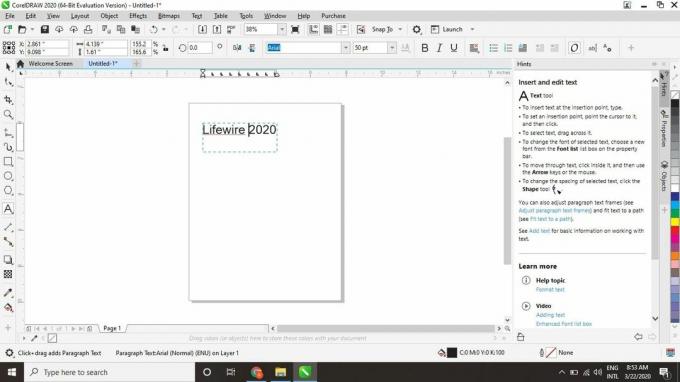
Overlappende objecten lassen
Het lascommando werkt met zowel overlappende als aangrenzende (niet-overlappende) objecten:
-
Selecteer de Selectietool en selecteer het eerste object.

-
Houd de ingedrukt Verschuiving toets en selecteer het tweede object.

-
Selecteer Voorwerp > vormgeven > Lassen in de bovenste taakbalk.
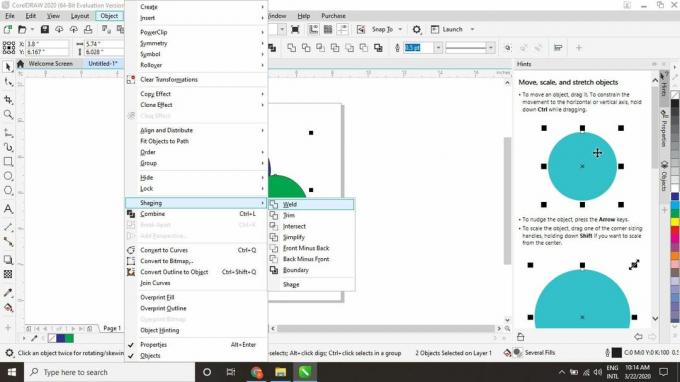
Wanneer u objecten van verschillende kleuren aan elkaar last, nemen ze de kleur aan van het laatst geselecteerde object. Als u bijvoorbeeld overlappende groene en blauwe cirkels hebt, zal het selecteren van de groene en vervolgens de blauwe ertoe leiden dat het hele object blauw wordt. Als u wilt dat het nieuwe object groen is, selecteert u eerst de blauwe cirkel en vervolgens de groene.
